您有下載的視頻,但是很難找到字幕文件嗎? 有時候,在互聯網上搜索字幕文件可以解決問題,因為許多網站都提供免費的電影或電視連續劇字幕文件。 但是,如果您是從YouTube平台下載的視頻,則很難為其找到字幕。
但是你知道嗎 以文字形式下載YouTube字幕? 您所要做的就是在 YouTube 上找到您感興趣的視頻,並確保它有隱藏式字幕。 然後,您幾乎可以將 YouTube 字幕下載為文本。
如果您想了解可用於將 YouTube 字幕下載為文本的工具,請繼續閱讀本文。 我們將為您提供分步指南,告訴您如何使用可以下載手寫和自動生成的字幕的前 4 種在線工具執行此操作。
但是首先,讓我們討論視頻中常用的各種字幕文件擴展名。 然後,如果您想從那裡下載字幕的YouTube視頻,我們將提供一個可用於此目的的工具。
內容指南 第 1 部分。 4 常見字幕文件擴展名第 2 部分。如何下載 YouTube 視頻第 3 部分。將 YouTube 字幕下載為文本的在線工具部分4。 結論
SubRip格式的字幕文件,俗稱 SRT 文件擴展名為 .srt,是最流行的字幕或字幕文件格式之一。 它來自 SubRip,這是一種用於 DVP 翻錄的軟件,可從媒體文件中抓取時間和字幕/字幕。
視頻字幕使用 .txt 文件格式,可以使用以下方法輕鬆創建 記事本 對於 Windows 用戶或 Mac 用戶的 TextEdit。 SRT 字幕格式以其易用性和簡單性而聞名。特別是與 SRT 生成過程中的其他可用格式進行比較時,其中大多數格式都基於 XML 程式碼。
DivX,MicroDVD和其他視頻格式使用此字幕格式。 它包括字幕文本和信號點,以確定何時應顯示每個字幕。 它通常與視頻的相應文件一起保存,並在播放視頻時引用。
SBV 文件由 YouTube 其視頻提供字幕和隱藏式字幕的平台。 這些文件就像.SUB 和.SRT 文件。
WebVTT 代表 Web Video Text Tracks 格式,也稱為 VTT,最早創建於 2010 年。該格式基於 SRT 格式,最初稱為 WebSRT。 但是 WebVTT 比 SRT 更健壯,因為它支持 HTML5 代碼的功能。 難怪它們與 SRT 有點相同。
WebVTT格式還廣泛用於多媒體應用程序和電子學習的本地化,因為它可以與基於HTML5的平台一起很好地工作。
如果您想知道如何將 YouTube 字幕下載為文本,可以繼續閱讀本文。
無論如何,如果您還想下載要下載字幕的 YouTube 視頻,您可以使用 DumpMedia 軟件。 下載視頻後,您可以將 YouTube 字幕下載為文本。
如果您想從YouTube獲取視頻, DumpMedia 視頻下載 實際上滿足你的要求。 它支持來自不同網站的許多視頻,包括 YouTube、Facebook、Instagram、Vimeo 等。 從 YouTube 下載視頻 您的 iPhone 現已可用,操作起來應該很容易。這是一個非常有用的工具,有兩個版本,包括 Window 和 macOS。對於影片下載和轉換,您幾乎可以用它做任何事情。
順便說一句,還有其他 DumpMedia 允許您下載和使用的軟件 轉換 Apple Music 歌曲, Spotify 和亞馬遜音樂曲目等。
要使用下載 YouTube 視頻 DumpMedia, 跟著這些步驟:
步驟1。 下載並安裝 DumpMedia 來自其官方網站的視頻下載器。
步驟 2. 轉到 YouTube 網站並在該網站的搜索欄中搜索您要下載的視頻。
步驟3.從搜索結果中,單擊您感興趣的視頻。 複製URL 的視頻(URL開頭為 'https').
步驟4。 啟動 DumpMedia 申請和 粘貼視頻的網址 你選擇了輸入空間 DumpMedia.

步驟二 選擇“分析” 開始分析視頻的過程。 幾秒鐘後,會出現一個彈出窗口,要求您選擇輸出設置。
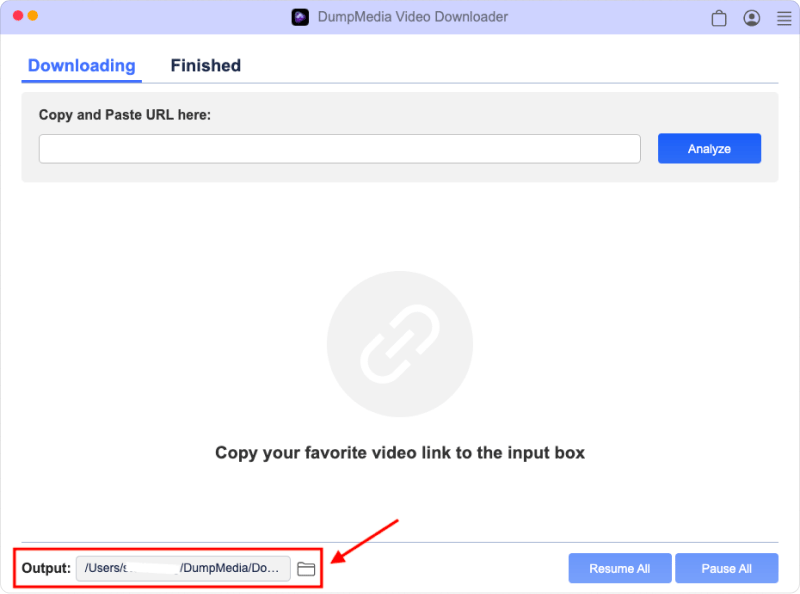
步驟二 選擇“下載” 當您完成輸出設置時。 現在, DumpMedia 開始轉換 YouTube 視頻,您的視頻將下載到您在上一步中選擇的文件夾中。

步驟7.等待過程結束。 僅需約1分鐘。 持續時間應取決於您選擇的文件大小。 最後,您可以 轉到“完成”部分 檢查文件並轉到本地文件夾將其取出。

現在,下載YouTube視頻後,您可以使用以下五個在線工具來下載手寫和自動生成的YouTube字幕,如TXT,SRT或XML。
但是首先,這是在繼續使用五個推薦工具之前需要做的初始步驟:
步驟1.啟動您喜歡的瀏覽器。
第2步。導航到YouTube網站。
第3步。在YouTube的搜索框中搜索所需的視頻。
步驟4.從搜索結果中選擇您的視頻。
步驟5.確保您的視頻具有可用的隱藏字幕。 而且,如果您要下載YouTube視頻的手寫字幕,除了自動生成的字幕外,還需要確保它還有其他字幕。 要了解您選擇的視頻是否有可用的隱藏式字幕,請按照以下步驟操作:
步驟5a。 點擊視頻右下角的設置圖標。
步驟5b。 檢查是否 字幕/抄送 選項存在。 否,那麼工具將無法下載該視頻的任何字幕。 您需要尋找另一個視頻。
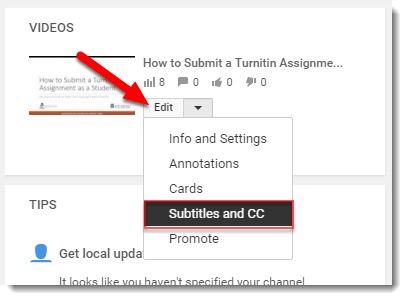
步驟5c。 要檢查視頻可用的字幕語言,只需單擊字幕/抄送項目。 單擊後,將顯示一個字幕語言列表,包括自動生成的字幕語言。
步驟6.複製YouTube視頻的URL。
第7步。轉到下面的工具之一,並按照每個步驟將您的YouTube字幕文件下載為文本。
步驟 1. 前往 Stindx 的網站。
步驟二 貼 您複製的YouTube視頻URL到文本區域。
步驟3.單擊下載按鈕。
步驟4.等待下載完成。
步驟5.在下載完成後將出現的Download Subtitles部分中,您將看到兩列:手寫字幕和Generated字幕。 單擊您要下載的字幕。
步驟6.您將被帶到一個新頁面,您可以在其中選擇字幕文件的格式:TXT,SRT,XML。 單擊所需的格式。
步驟7.將出現一個新窗口,允許您選擇輸出字幕文件的目的地。 更改文件名。 不要忘記添加 污泥齡 作為文件擴展名。
步驟8。 點擊 節省 按鈕。
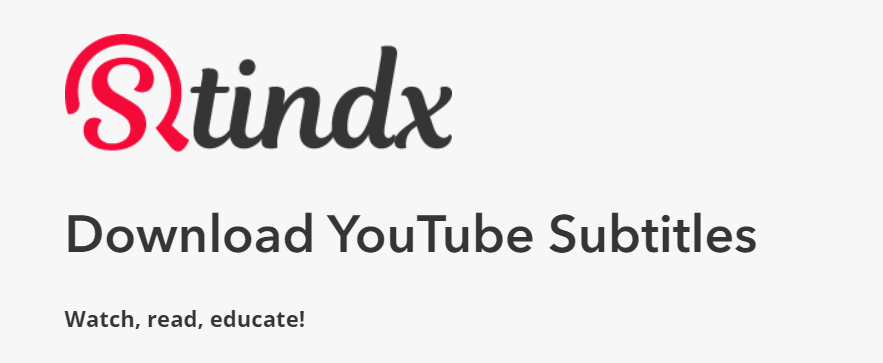
DVDVideoSoft允許您下載手寫字幕和YouTube自動生成的字幕。
步驟1.轉到DVDVideoSoft的網站。
步驟2.將復制的YouTube視頻URL粘貼到文本區域。
步驟3.單擊下載按鈕。
步驟4.等待下載完成。
第5步。將出現一個新窗口,如果要將字幕下載為字幕,則可以選擇輸出字幕文件的目標位置。 的TXT 文件。 這是默認格式,但沒有時間戳。 如果要下載SRT文件,請單擊 取消 按鈕。
步驟6.在Language(語言)部分中選擇所需的字幕語言。
步驟7。 在裡面 信號間隔 部分,如果您不需要整個YouTube視頻的所有字幕,請選擇間隔。
步驟8。 在裡面 時間戳 部分切換到原始時間戳(針對每個短語)。
第9步。您可以直接從 預覽 部分,或者您可以在中下載它們。SRT 要么 。TXT 格式。 只需單擊字幕預覽下方的相應按鈕即可。
步驟10.將出現一個新窗口,允許您選擇輸出字幕文件的目的地。 單擊保存按鈕。
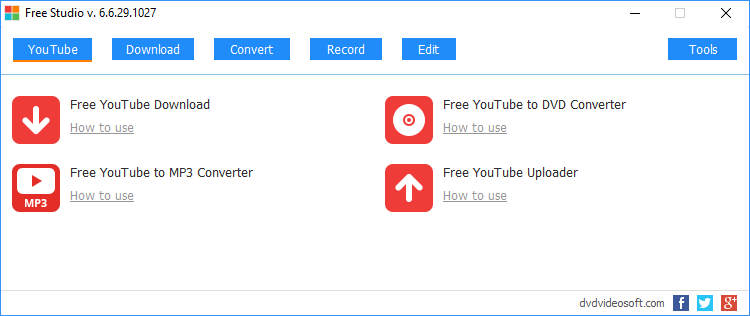
步驟1.前往SaveSub的網站。
步驟2.將復制的YouTube視頻URL粘貼到文本區域。
步驟 3. 單擊“提取和下載”按鈕。
步驟4.等待下載完成。
步驟5.向下滾動,直到找到YouTube視頻的可用字幕列表。 提供手寫和自動生成的YouTube字幕的TXT和SRT格式。 單擊與您所需的字幕格式和語言相對應的立即下載按鈕。
步驟6.將出現一個新窗口,允許您選擇輸出字幕文件的目的地。 單擊保存按鈕。
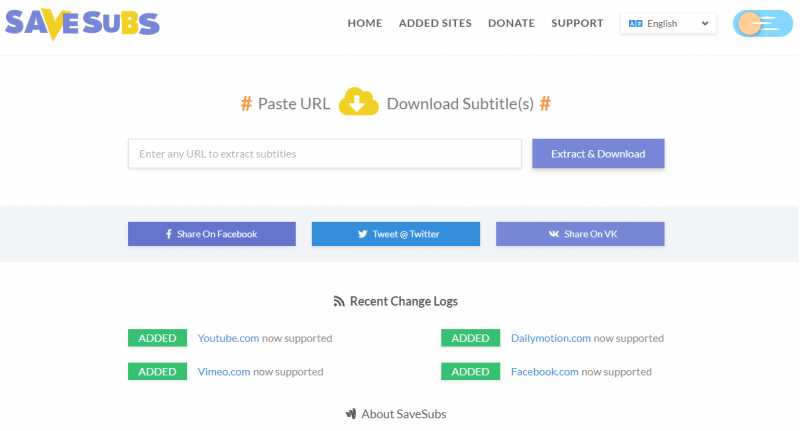
請注意: Downsub僅允許您下載SRT格式的字幕文件。
步驟1.前往Downsub的網站。
步驟2.將復制的YouTube視頻URL粘貼到文本區域。
步驟3.單擊下載按鈕。
步驟4.等待下載完成。
步驟5.從第一個選項中單擊所需字幕語言旁邊的“下載”鏈接。 如果您還想下載其他語言的英語翻譯字幕。 從原始YouTube視頻字幕語言下面的其他鏈接中選擇。
步驟6.將出現一個新窗口,因此您可以選擇輸出字幕文件的目的地。 點擊 保存按鈕.
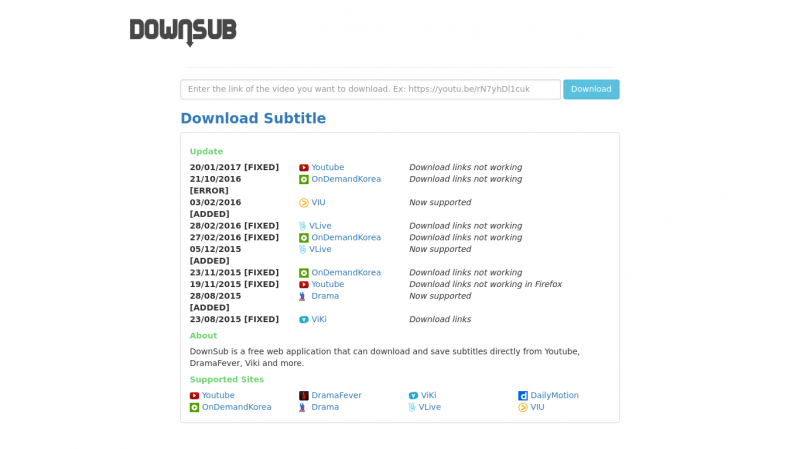
在本文中,我們討論了包括 YouTube 在內的各種媒體播放平台中使用的四種常見字幕文件擴展名。 然後我們指導您如何使用優秀的視頻轉換器軟件, DumpMedia,以防萬一您要下載要從中下載字幕的 YouTube 視頻。 DumpMedia 兩者都可以使用 Windows 和 MacOS 用戶。
此外,我們為您提供了以文本形式下載 YouTube 字幕的前四種在線工具。 我們希望這些工具能夠幫助您找到所需的東西。 快樂觀看!
